Microsoft je uklonio Windows Media Center iz tvrtke Windows 10 operativnog sustava. Iako postoje neke alternative za Windows Media Center koji korisnici mogu prebaciti na i koristiti ih, neki bi radije voljeli koristiti Windows Media Center i na Windows 10.
Windows Media Center najbolje se može opisati kao stariji brat Windows Media Player-a. Sadrži funkcionalnost reprodukcije medija, ali i dodatne funkcije poput TV tunera i podrške za snimanje te bolje mogućnosti upravljanja medijima.
Korisnici sustava Windows 10 imaju dvije glavne opcije kada je u pitanju sustav Windows Media Center u sustavu Windows 10. Oni mogu instalirati jednu od predloženih alternativa, npr. Kodi ili Plex, ili instalirati prilagođenu verziju sustava Windows Media Center kompatibilne s sustavom Windows 10.
Windows Media Center u sustavu Windows 10

WMC je prilagođena verzija Windows Media Player-a kompatibilna sa svim verzijama Windows 10 operativnog sustava.
Napomena : Preporučuje se da napravite sigurnosnu kopiju sustava prije instalacije. Nisam naišao na probleme instaliranja i uklanjanja prilagođene verzije sustava Windows Media Center iz sustava Windows 10 verzije 1809, ali uvijek je dobro biti na sigurnoj strani kada je u pitanju instalacija softvera.
WMC instalira Windows Media Center na Windows 10 strojeve. Funkcionalnost je manje-više identična službenoj verziji sustava Windows Media Center za prethodne verzije sustava Windows.
Montaža
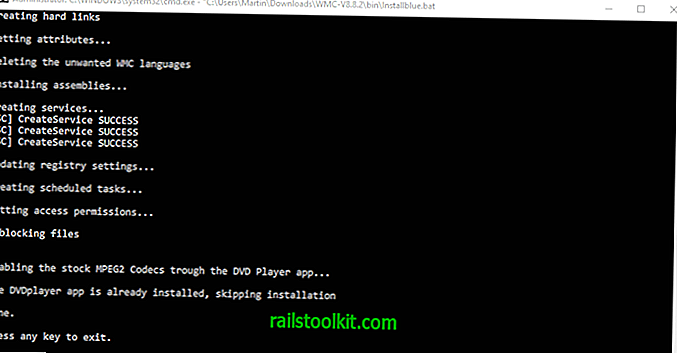
Instalacija pokreću batch datoteke. Prvo što trebate učiniti je preuzeti najnoviju verziju WMC-a s web lokacije za razvojne programere. Stranica je na francuskom; koristite prevoditeljsku uslugu ako ne govorite francuski.
Provjerite kategoriju Instalacija na web mjestu radi ažuriranja. Najnovija verzija je WMC 8.8.2 u vrijeme pisanja.
Preuzmite najnoviju verziju WMC-a i izvadite arhivu u lokalni sustav nakon što završite.
Nakon toga pokrenite sljedeće batch datoteke. Imajte na umu da možete kliknuti desnim klikom na batch datoteke i odabrati Edit iz kontekstnog izbornika da biste vidjeli što točno rade.
- Kliknite desnom tipkom miša na _TestRights.cmd i odaberite "pokreni kao administrator" za testiranje privilegija i dozvola.
- Kliknite desnom tipkom miša na InstallerBlue.cmd ili InstallerGreen.cmd i odaberite "pokreni kao administrator" da biste instalirali Windows Media Center na uređaj ako testna batch datoteka nije vratila nikakve pogreške. Paketne datoteke instaliraju plavu ili zelenu verziju sučelja Windows Media Center na uređaj.
WMC navodi sve korake instalacije u prozoru naredbenog retka nakon izvršenja. Windows Media Center instalira se nakon toga ako stvari idu dobro.
Savjet : WMC dolazi sa skriptom za deinstalaciju koju možete pokrenuti kako biste program ponovo uklonili iz sustava i poništili promjene učinjene na njemu tijekom instalacije. Samo desnom tipkom miša kliknite uninstaller.cmd i odaberite "pokreni kao administrator" da biste program ponovo uklonili iz sustava.
Nadogradnjom značajki uklonite osnovne datoteke iz sustava kako Windows Media Center neće raditi dok ponovno ne pokrenete instalacijski program.
upotreba

Windows Media Center možete pokrenuti iz izbornika Start tako da samo upišete njegovo ime. Pri prvom pokretanju navedene su mogućnosti za postavljanje Windows Media Center pomoću ekspresnih i prilagođenih opcija.
Preporučuje se odabir prilagođenih jer imate potpunu kontrolu nad postavljanjem.
Program nakon toga prikazuje svoj glavni zaslon.

Windows Media Center automatski preuzima neke mape na uređaju, ali možete dodati još mapa u biblioteke, tako da medij koji je pohranjen u tim mapama popisuje i medijski uređaj.
Završne riječi
WMC instalira Windows Media Center na Windows 10 uređaje tako da korisnici koji su navikli na program i ne žele ga prebacivati mogu nastaviti s njegovim korištenjem.
Iako daljnja upotreba zahtijeva česte ponovne instalacije, jer Windows 10 uklanja datoteke svaki put kada se instalira novo ažuriranje značajki, to nije previše gnjavaže. (putem Deskmoddera)
Sada vi : Koristite li program medijskog centra?














